Win7 系统的任务栏透明设置,一直是许多用户关注的焦点,学会这个设置,能让您的电脑桌面更具个性和美观,就为您详细介绍 Win7 如何实现任务栏透明。
想要成功设置任务栏透明,首先得确保您的电脑系统版本支持这一功能,Windows 7 家庭高级版、专业版、旗舰版都具备此功能,如果您使用的是基础版,可能就无法实现了。
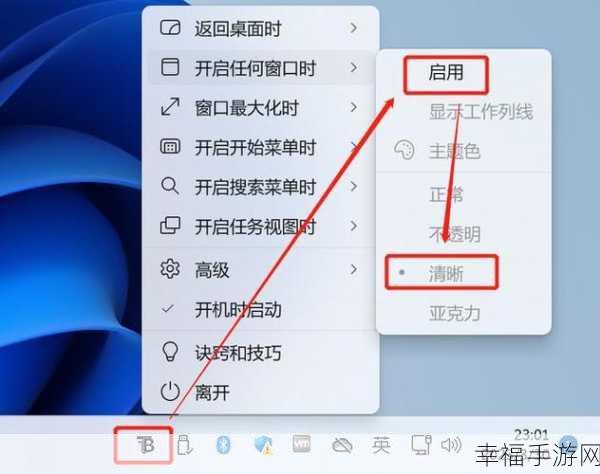
在桌面空白处点击鼠标右键,选择“个性化”选项,进入个性化设置页面后,您会看到各种各样的主题和外观设置,在这个页面的下方,找到“窗口颜色”选项并点击。
在弹出的窗口颜色和外观设置窗口中,勾选“启用透明效果”,您可以通过滑动下方的颜色浓度滑块来调整任务栏的透明程度,以达到您满意的效果。
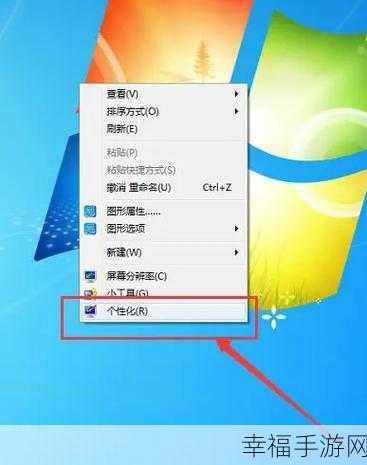
需要注意的是,任务栏透明效果的实现还与您电脑的显卡性能有关,如果您的显卡性能较弱,可能会出现卡顿或者无法正常显示透明效果的情况,遇到这种情况,您可以适当降低透明程度或者升级显卡驱动来解决。
如果您在设置过程中遇到问题,比如无法勾选“启用透明效果”选项,可能是系统相关服务未开启,您可以按下“Win + R”组合键,输入“services.msc”打开服务窗口,找到“Desktop Window Manager Session Manager”服务,确保其状态为“已启动”。
掌握了这些设置方法和注意事项,您就能顺利地为 Win7 任务栏设置透明效果,让您的电脑桌面更加炫酷和独特。
文章参考来源:个人多年电脑使用经验总结。







